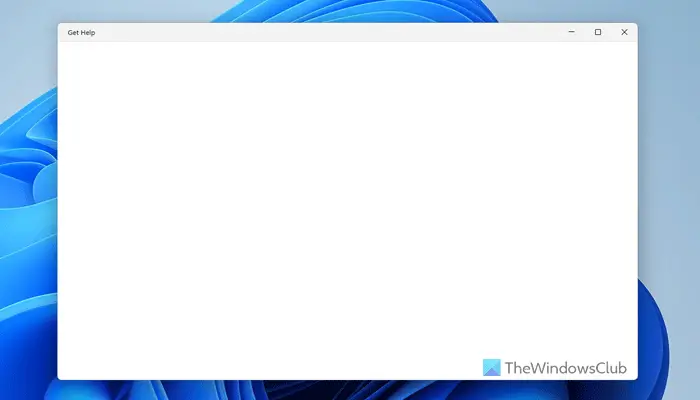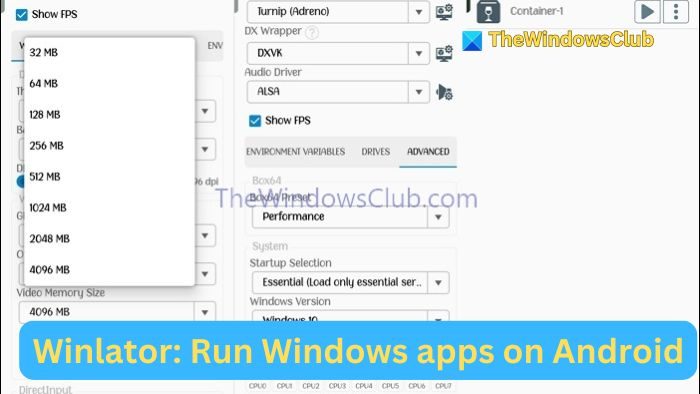使用时微软团队,一些用户注意到箭头键不起作用。 为了检查是否是硬件问题,他们在其他应用程序(如记事本、Word 等)中测试了键盘,方向键工作正常。 这篇文章提供了一些建议,可以帮助受影响的用户解决此问题。
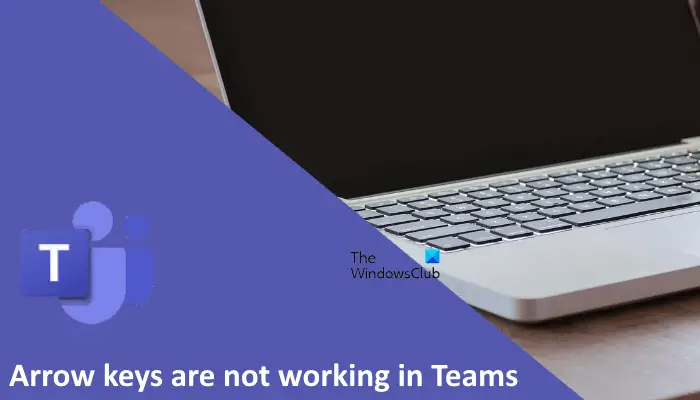
如果箭头键在 Teams 中不起作用,您可以尝试下面提到的解决方案。 但在开始之前,请检查您的 Windows 操作系统和 Microsoft Teams 是否有更新,并安装它们(如果有):
- 重新启动 Microsoft Teams
- 清除 Microsoft Teams 缓存
- 在团队中禁用 GPU 硬件加速
- 干净启动中的故障排除
- 修复或重置 Microsoft Teams 应用程序
下面,我们详细解释了所有这些修复。
1]重新启动团队
有时,一个小故障就会导致问题。 因此,我们建议您关闭并重新启动Teams并检查问题是否仍然存在。 请按照下列步骤操作:
- 退出 Microsoft Teams。
- 单击系统托盘,右键单击 Teams,然后选择辞职。
- 按赢+R键、类型
taskmgr,然后单击“确定”。 - 当任务管理器出现时,选择“进程”选项卡并查看团队是否在后台运行。 如果是,请右键单击它并选择结束任务。
2]清除Microsoft Teams缓存
A缓存是应用程序和软件的临时存储。 应用程序和软件使用此存储来临时存储数据。 当用户在应用程序或软件中执行特定任务时,它会从缓存中提取这些数据,以便快速完成工作。
如果缓存数据损坏,也会影响相应应用程序或软件的性能。 在这种情况下,删除缓存可以解决问题。 您当前遇到的问题可能是由于 Teams 缓存损坏造成的。删除 Microsoft Teams 缓存看看是否有帮助。
3]在Teams中禁用GPU硬件加速
有时,由于 GPU 硬件加速,Teams 中会出现性能问题。 如果您在 Teams 中启用了此功能,请将其关闭并查看是否会带来任何变化。
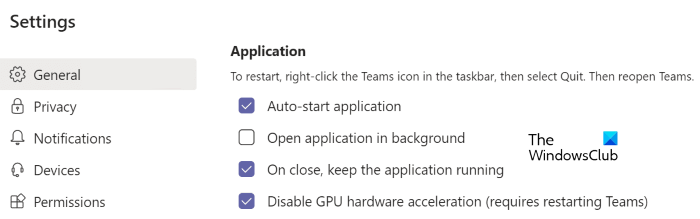
下面提供了在团队中禁用 GPU 硬件加速的说明:
- 启动 Microsoft Teams 并打开其设置。
- 选择一般的从左侧开始类别。
- 选择禁用 GPU 硬件加速复选框。
- 重新启动团队。
4]干净启动中的故障排除
这干净启动仅使用一组有限的文件和驱动程序以基本状态启动计算机。 此状态将帮助您解决系统中出现的问题。 进入干净启动状态后,启动 Microsoft Teams。 如果箭头键在 Teams 中有效,则可能是启动或后台应用程序导致了问题。 现在,退出干净启动状态并卸载最近安装的软件。 除此之外,禁用启动程序以检查是否有任何启动程序导致了问题。
5]修复或重置Microsoft Teams应用程序
如果没有帮助,请重置 Microsoft Teams 应用程序。 在 Windows 11 中重置程序的方式与在 Windows 10 中重置程序的方式有点不同。
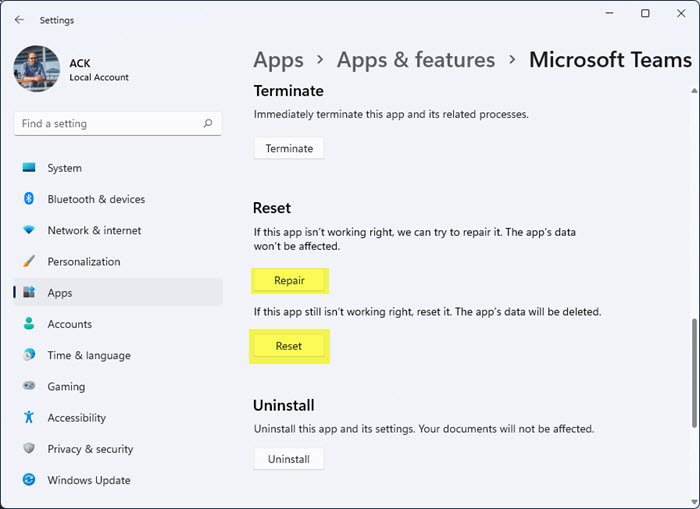
请按照以下说明进行操作:
- 打开 Windows 11/10 设置应用程序。
- 去 ?应用程序 > 应用程序和功能.?
- 在已安装程序列表中找到 Microsoft Teams 应用程序。
- 在 Windows 10 中,选择 Teams 应用程序并单击高级选项链接。
- 在 Windows 11 中,单击 Microsoft Teams 旁边的三个垂直点,然后选择高级选项。
- 现在,点击重置。
有关的:箭头键在 Excel 中不起作用
为什么我的键盘箭头在 Teams 中不起作用?
键盘箭头键在 Teams 中不起作用的原因可能有很多,例如后台或启动应用程序冲突、Microsoft Teams 缓存损坏等。您可以尝试一些修复来解决此问题,例如清除 Teams 缓存、禁用Teams 中的 GPU 硬件加速、安全模式下的故障排除等。如果无法解决问题,重置团队可能会有所帮助。
读:键盘快捷键和热键不起作用在Windows中
如何修复箭头键不起作用的问题?
如果您的键盘箭头键不起作用,您应该尝试的第一件事是将键盘连接到另一台计算机(如果可用)并测试您的箭头键。 这会让您知道问题是否出在您的硬件上。 如果您的键盘在另一台计算机上工作正常,您可以尝试一些修复,例如运行硬件和设备故障排除程序,运行键盘故障排除,更新、回滚或重新安装键盘驱动程序等等。有时,由于后台程序冲突而出现问题。 要检查这一点,您可以在干净启动状态下对系统进行故障排除。
希望这可以帮助。

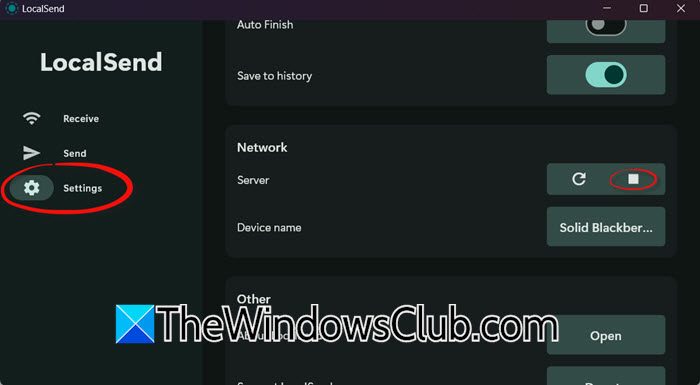
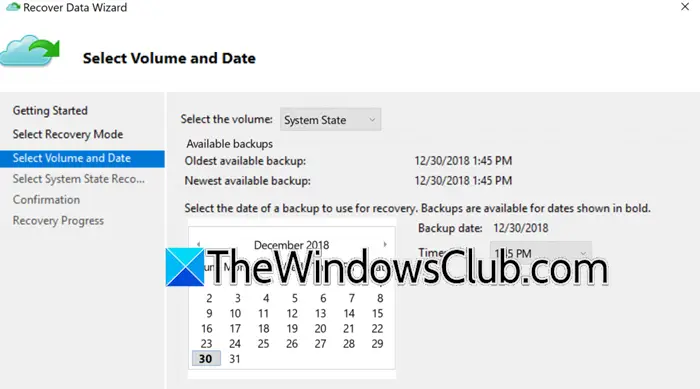

![安装 Windows 时出现此分区太小错误 [修复]](https://sclub.recmg.com/tech/blogs/wp-content/uploads/2024/09/This-partition-is-too-small.png)